电脑屏幕纵向显示错误怎么办?如何调整回正常模式?
3
2025-03-31
电脑屏幕图标模糊通常会影响到用户的使用体验,不论是在日常工作还是娱乐休闲时,清晰的显示效果都是基本需求。为了解决这一问题,本篇文章将详细指导您如何调整电脑屏幕图标,以达到更清晰的显示效果。我们将会涵盖包括调整显示设置、更新显卡驱动、考虑硬件问题等多方面内容,确保为您提供全面的解决方案。
了解显示器分辨率
电脑显示器的分辨率是决定图标清晰程度的重要因素之一。如果分辨率设置得过低,图标看起来可能会模糊不清。请按照以下步骤,检查并调整您的显示器分辨率:
1.右键点击桌面空白处,选择“显示设置”。
2.在新窗口中,找到“显示分辨率”选项,选择推荐的分辨率或者您认为合适的分辨率设置。
3.点击“应用”,然后选择“保持更改”。
清晰度调整
一些显示器拥有专门的清晰度设置,您可以尝试调整它来改善图标模糊问题:
1.进入“控制面板”并找到“硬件和声音”下的“显示”选项。
2.在显示设置中寻找清晰度或图像锐化等选项进行调整。
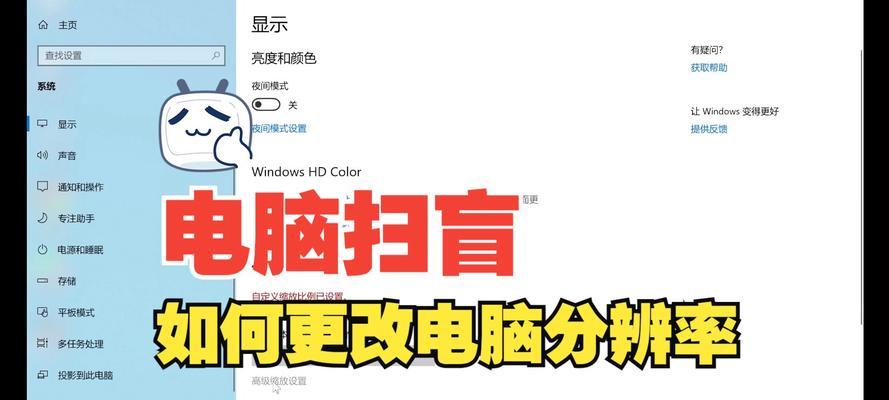
Windows系统
在Windows系统中,您可以进一步优化显示设置,改善图标模糊问题:
1.打开“设置”>“系统”>“显示”。
2.在“缩放与布局”中,调整屏幕缩放比例。如果您的显示器是高分辨率的,可能需要设置较高的缩放比例(如150%或200%)。
3.如果有必要,也可以尝试调整“文本、应用等项目的大小”中的滑块,以获得更清晰的图标显示。
macOS系统
对于使用Mac的用户,可以通过以下步骤调整显示设置:
1.点击苹果菜单,选择“系统偏好设置”>“显示器”>“显示”选项卡。
2.调整“分辨率”到推荐的设置,或者尝试开启“缩放”功能,选择适合您显示器的缩放选项。

显卡驱动程序过时或不兼容也会导致图标显示模糊。您可以按照以下步骤进行显卡驱动的更新:
1.右键点击桌面空白处,选择“NVIDIA控制面板”或“AMDRadeon设置”(根据显卡类型)。
2.在控制面板中找到更新驱动程序的选项,并按照提示操作。
如果是集成显卡,通常需要进入“设备管理器”来更新驱动程序:
1.右键点击“此电脑”,选择“管理”。
2.在计算机管理中找到“设备管理器”,然后展开“显示适配器”。
3.右键点击显卡,选择“更新驱动程序”。

如果以上步骤都无法改善图标模糊的问题,那么显示器本身可能存在问题。以下是一些可能的硬件问题及其解决方案:
屏幕清洁度
确保显示屏表面无尘无污渍。使用干净的软布轻轻擦拭屏幕,避免使用化学溶剂。
内存或显存不足
考虑升级内存或显卡,尤其是当您在进行图像密集型任务时,较低的内存或显存可能导致显示问题。
显示器老化或损坏
如果显示器已经使用多年,一些内部部件可能已经磨损,这时则需考虑更换新的显示器。
系统故障
有时候,系统文件损坏或者软件冲突也可能是导致显示问题的原因。可以尝试系统还原到较早的一个系统点。
磁盘清理
清理系统盘中的临时文件和缓存,有时候也能够帮助改善显示效果。您可以使用系统自带的磁盘清理工具进行操作。
电脑屏幕图标模糊的问题可能由多种原因引起,从简单的设置问题到深层次的硬件故障都可能是元凶。通过上述的检查和调整步骤,大多数用户应该可以找到问题所在并加以解决。如果您已尝试了所有这些方法,但图标显示仍然模糊,建议您联系专业的技术支持人员进行进一步的诊断和处理。为了保证您的电脑显示效果始终保持最佳状态,定期维护和检查您的设备是十分必要的。
版权声明:本文内容由互联网用户自发贡献,该文观点仅代表作者本人。本站仅提供信息存储空间服务,不拥有所有权,不承担相关法律责任。如发现本站有涉嫌抄袭侵权/违法违规的内容, 请发送邮件至 3561739510@qq.com 举报,一经查实,本站将立刻删除。